|

PCの方はクリック!
|
|
NINTENDO Wii
Wi-Fiコネクションについてのわかりやすい解説
 
Wiiは無線LANを標準装備しています。
対応するソフトを使用すると、同じソフトを持っている人どうしで
対戦ができたり、インターネット経由で
離れた人と一緒に遊んだりすることができます。
これはおもしろい機能だと思いますが、
無線LANルータに接続するには
ちょっとした知識が必要になります。
BUFFALOの比較的新しい無線LANルータを
お持ちなら、AOSSという自動設定機能を
搭載している場合があります。
AOSS対応の無線LANルータを利用するのが
手軽で設定も簡単です。
いまは最新のWii
Uまで動作確認がされている
BUFFALO Air Station WHR-300 がおすすめ。
Amazonなら送料無料です。
そういうわが家もBUFFALOのWHR-HP-G54という
AOSS対応の無線LANルータですが、
サーバーを立てたりアドレス変換したり
無線チャンネルを変更したり...といろいろあって
AOSSは使いたくない状況にあります。
そこまでごちゃごちゃ設定していない方でも、
無線LANの不正利用を防ぐために
あらかじめWEPやMACアドレス制限をかけて
いるような場合はけっこう多いはず。
そこでそのあたりの設定を簡単に解説します。
いちばんのおすすめは、セキュリティを高めるために、手動で
AES2を設定し、ANY拒否やMACアクセス制限をかけることです。
しかし、ただゲームをしたいだけのWi-Fi初心者に
Wi-Fi、というか無線LANを理解して設定までこなせるように
なってもらうのは現実的ではないとも思います。
そう考えた上でおすすめできるものは、設定の簡単な「AOSS」、
次点で「らくらく無線スタート」ですが、対応する
無線LANアクセスポイントが必要になります。
AOSS/らくらくを搭載していないルータをすでに使っていて、
そこにWiiを登録して利用する場合は、
「アクセスポイントを検索」、だめなら「手動」を選びます。
手動で設定する場合は、ルータの設定画面を参照して、
SSIDとWEPキー、DHCPの設定などを確認しておきましょう。
|
|
|
また、「すでに無線LANはあるけど、セキュリティレベルをAESから落としたくない」とか、「すでにネット回線はあってパソコンでは使ってるんだけど、よくわかんないし、へたにいじってパソコンのほうがネット使えなくなったら困る」といったケースに利用できる、無線LANアクセスポイントをご紹介します。
その名も「Wi-Fi Gamers」。
AOSSの開発元であるBUFFALOが製造しています。 |
これなら既存のブロードバンドルータの空いている
LAN端子につないで、AOSSボタンを押すだけです。
接続は下の図のような感じになります。

ルータの背面のLAN端子が空いていれば使える可能性大ですが、
ルータの設定状況によっては使えない場合もあります。
パソコンがつながっているLAN端子の隣のLAN端子が
空いているようなら、もう使える可能性ありありです。
そもそもルータ自体、買ってきてつないだだけ、
設定なんかした憶えない、となればほぼ使えるでしょう。
(逆にセキュリティ的には危険な可能性も高まりますが・・。)
安いので冒険できる、という方は買っちゃってもいいですが、
心配な人はあらかじめ詳しい人に設定をみてもらいましょう。
|
|
|
無線LANルータの設定が調べられない、とか、無線LANあるけどセキュリティレベルをAESから落としたくない、無線LANルータを持っていないがWindowsPCでインターネットに接続できている、といったケースでは、ニンテンドー
Wi-Fi USBコネクタが利用できます。
これはパソコンのUSBポートに挿して使うもので、インターネットにつながっているPCを経由してWiiをネット接続できるものです。 |
パソコンがどうやってネットにつながっているかわからなくても、
それはそのままいじらずにWiiとパソコンを別な無線接続で
つないで利用することができるというわけです。
利用中はパソコンを立ち上げておく必要がありますが、
手軽に安価に追加できるというメリットがありますので、
利用状況によっては役立つかと思います。
無線LANは電波が届く範囲が目で見えないため、
いったいどこまで飛んでいるのかわかりません。
大事な通信を近所で傍受されてしまう恐れがあるのです。
そこで以下の点に注意して設定しましょう。
Wi-Fiセキュリティですが、WEPは一般的な無線LANルータでは
64bitと128bitが選べるかと思いますが、
迷わず128bitWEPを選択したほうが高セキュリティです。
より高いセキュリティのAESやTKIPがルータ側にあれば
ぜひそちらを選択してください。
最近の無線LANルータは、接続ごとにセキュリティレベルを
変えて設定することができるようになってきています。
たとえば、DSはWEP、WiiはAES2、というように。
そのような無線LANルータをお持ちでしたら、
Wiiには迷わずAES2を使いましょう。
またSSIDですが、無線ルータにあらかじめ設定された文字列を
変更せずにそのまま使っている人がいますが、
無線LANを不正利用されやすいので必ず変更しましょう。
ただしすでに無線LANを利用している場合は、変更したら
PC側の設定もあわせる必要がありますのでご注意を。
それでは、ここからはWiiの設定画面を見ていきます。
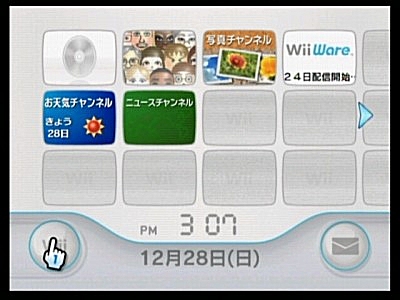
まずはWiiメニュー画面の左下にある「Wii」ボタンを押します。
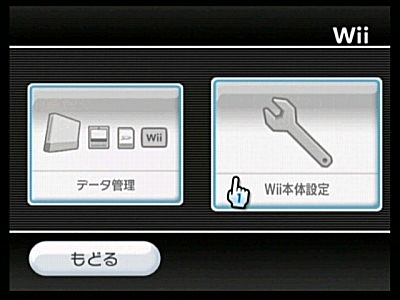
「Wii本体設定」を選びます。
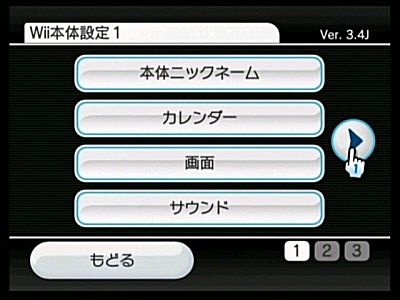
「右矢印」ボタンを押します。
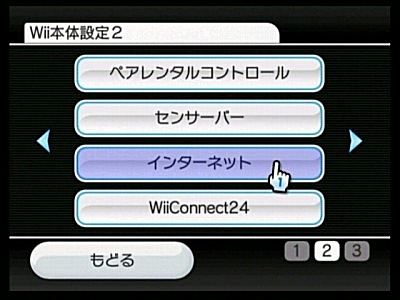
「インターネット」ボタンを押します。
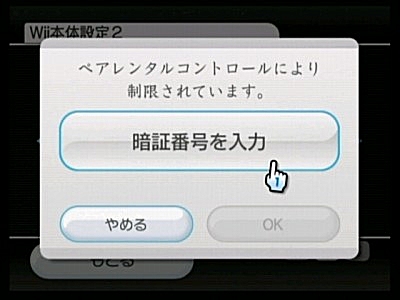
はじめて設定するときはこの画面は出ないと思います。
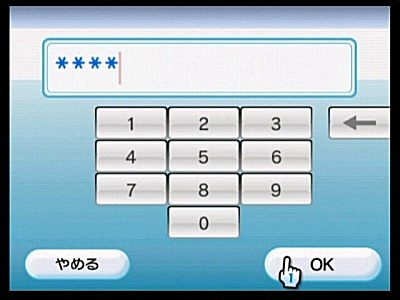
出たときは設定した暗証番号を入力します。
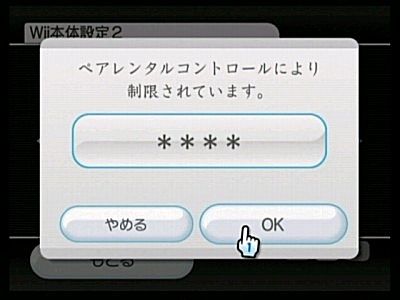
OKを押します。
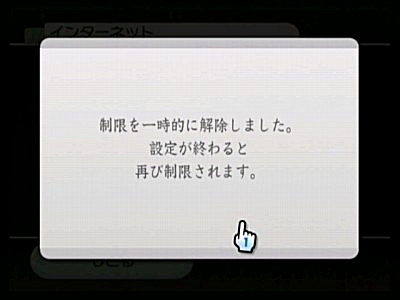
次の画面を待ちます。
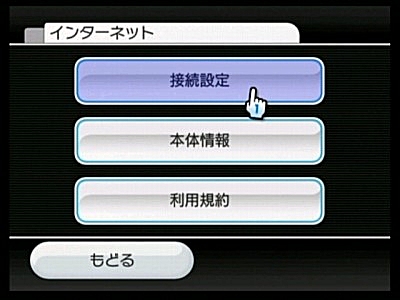
「接続設定」を押します。
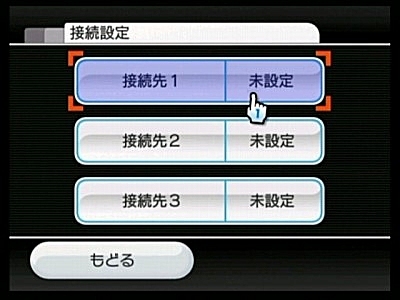
「未設定」の接続先を選びます。
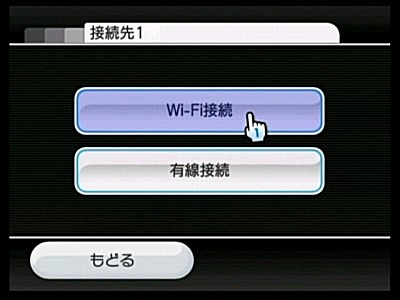
「Wi-Fi接続」を選択します。
(有線接続をする場合は、別売りの
「Wii専用LANアダプタ」が必要になります。)
さて、このあと5種類の設定方法がありますので、
状況に合わせて使い分けてください。
Part 2では、
[1] アクセスポイントを検索
[2] ニンテンドーWi-Fi USBコネクタ を使用
[3] AOSS 対応アクセスポイントを使用
[4] らくらく無線スタート 対応アクセスポイントを使用
[5] 手動で設定 する場合
を順に見ていきます。

|